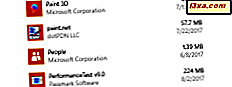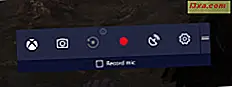Jedną z krytyki systemu Windows 8 było to, że nie można było łatwo uzyskać dostępu do aplikacji Windows Store z pulpitu . Były ukryte, działały w innym środowisku, a przełączanie się między nimi i programami stacjonarnymi było trudniejsze, niż powinno. Windows 8.1 rozwiązuje ten problem, umożliwiając użytkownikom przypinanie aplikacji Windows Store do paska zadań i ustawianie paska zadań tak, aby wyświetlał uruchomione aplikacje. Oto jak pracować z aplikacjami Windows Store na pasku zadań Windows 8.1:
UWAGA: To, co pokazano w tym samouczku, nie działa w systemie Windows 8. Musisz zainstalować aktualizację systemu Windows 8.1, aby to działało.
Jak przypiąć ulubione aplikacje do paska zadań systemu Windows 8.1
Możesz przypiąć dowolną aplikację Windows Store do paska zadań, klikając ją prawym przyciskiem myszy na ekranie Start i wybierając "Przypnij do paska zadań" .

Na urządzeniu z dotykiem przejdź do ekranu startowego i naciśnij i przytrzymaj, jednocześnie delikatnie przeciągając w dół kafelek aplikacji, którą chcesz przypiąć. Menu kontekstowe jest wyświetlane u dołu ekranu. Tam dotknij "Przypnij do paska zadań" .

Jeśli aplikacja, którą chcesz przypiąć, nie ma kafelka na ekranie startowym, wpisz jej nazwę, a wyszukiwarka automatycznie wyświetli ją na liście wyników wyszukiwania. Kliknij prawym przyciskiem myszy lub naciśnij i przytrzymaj jego nazwę. Następnie naciśnij "Przypnij do paska zadań" .

Możesz również przejść do widoku Aplikacje, znaleźć skrót i kliknąć prawym przyciskiem myszy lub nacisnąć i przytrzymać przycisk, a następnie lekko przeciągnąć w dół. Następnie naciśnij "Przypnij do paska zadań" .

Są to metody, których używamy do przypinania nowoczesnych aplikacji do paska zadań na pulpicie systemu Windows 8.1.
Jak odeprzeć nowoczesne aplikacje z paska zadań systemu Windows 8.1
Po przypięciu aplikacji Windows Store do paska zadań pozostaną one tam, dopóki ich nie odpniesz.
Możesz usunąć je z paska zadań, klikając prawym przyciskiem myszy (lub naciskając i przytrzymując) i wybierając "Odepnij ten program z paska zadań" .

Jak ustawić pasek zadań, aby wyświetlać uruchomione aplikacje obok aplikacji komputerowych
Możesz chcieć, aby wszystkie aplikacje Windows Store pojawiały się automatycznie na pasku zadań za każdym razem, gdy je uruchomisz. Jest to przydatne, gdy używasz zarówno aplikacji komputerowych, jak i aplikacji ze Sklepu Windows .
Jednym ze sposobów ustawienia systemu Windows 8.1 w tym celu jest przejście do ustawień komputera.
Tam kliknij lub stuknij komputer i urządzenia, a następnie Narożniki i krawędzie . Ustaw opcję "Pokazuj aplikacje Windows Store na pasku zadań" na Wł.

Bardziej bezpośredni sposób na ustawienie go jest z opcji, które pojawiają się podczas korzystania z paska zadań wyszukiwania, podczas gdy na ekranie Start . Jeśli nie wiesz, jak szukać w systemie Windows 8.1, mamy dla Ciebie samouczek: Przedstawiamy Windows 8.1: Jak działa wyszukiwarka i jak jej używać ?.
Wybierz "Wybierz, czy chcesz wyświetlać aplikacje Windows Store na pasku zadań" . Spowoduje to przejście do wcześniejszej sekcji Narożniki i krawędzie . Stąd postępuj zgodnie z opisem powyżej.

Możesz także ustawić to na pulpicie, uzyskując dostęp do paska zadań i okna właściwości nawigacji . Udostępniliśmy, jak uzyskać do niego dostęp w tym przewodniku: Jak dostosować pasek zadań w Windows 7 i Windows 8.1.

Zaznacz pole "Pokaż aplikacje Windows Store na pasku zadań" i kliknij OK .
Jak uzyskać dostęp do paska zadań podczas uruchamiania aplikacji
Aplikacje Sklepu Windows działają na pełnym ekranie, a pasek zadań znika. To nie znaczy, że nie możesz używać paska zadań. Jest po prostu ukryty.
Możesz go tymczasowo przywrócić, przesuwając wskaźnik do miejsca na ekranie, w którym umieściłeś pasek zadań. Wyświetli się i wyświetli skróty do przypiętych aplikacji oraz ikony wszystkich działających aplikacji i programów, dzięki czemu możesz łatwo przełączać się między nimi.

Kiedy skończysz, odsuń wskaźnik, a pasek zadań ponownie się ukryje.
Wniosek
Pasek zadań jest jednym z lepszych wynalazków Microsoftu i istnieje wiele sposobów na optymalne wykorzystanie go. Możliwość znalezienia go w sklepie Windows Store oznacza dużo mniej frustracji. Zanim zamkniesz ten artykuł, chcielibyśmy wiedzieć, czy pomaga on uzyskać dostęp do aplikacji Sklepu Windows z paska zadań. Czy ułatwi Ci przełączanie się pomiędzy aplikacjami i programami komputerowymi?